√10 Cara Mengembalikan File yang Terhapus Permanen di HP Android ~ Keminjal
Namanya juga mencari informasi, tentu dibutuhkan keterbukaan dari Anda, dalam artian bahwa apa yang akan kami jelaskan disini tentu membutuhkan sedikit waktu dalam membacanya baru bisa memahaminya. Untuk itu buka lebar-lebar pikiran Anda supaya dapat menangkap "pengetahuan" baru yang akan kami bahas sebentar lagi. Berikut penjelasannya.
Pembahasan Lengkap 10 Cara Mengembalikan File yang Terhapus Permanen di HP Android
Kadang kala kita melakukan kesalahan dengan menghapus file berupa dokumen, foto, maupun video secara permanen dari hp kita. Padahal mungkin saja file tersebut berstatus penting. Untuk mengembalikan file yang sudah terhapus secara permanen, ada beberapa cara yang bisa digunakan di android.
Proses mengembalikan file yang terhapus akan lebih mudah ketika android yang digunakan sudah terhubung dengan cloud storage.
Karena biasanya cloud storage melakukan backup secara rutin terhadap file-file yang ada di hp.
Tetapi jika tidak terhubung dengan cloud storage, kita bisa memanfaatkan beberapa aplikasi yang memang berfungsi untuk hal ini.
Oh ya, sistem penyimpanan di hp kita ada 2 yaitu internal dan eksternal. Jika kamu bertanya apakah bisa file di kedua penyimpanan tersebut kembali, maka jawabannya bisa.
Kamu juga tidak perlu melakukan root hp terlebih dahulu untuk mengembalikan file yang terhapus di hp.
Berikut beberapa aplikasi yang bisa kamu gunakan untuk mengembalikan file yang terhapus di android:
Cara Mengembalikan File yang Terhapus di HP Android
1. DiskDigger
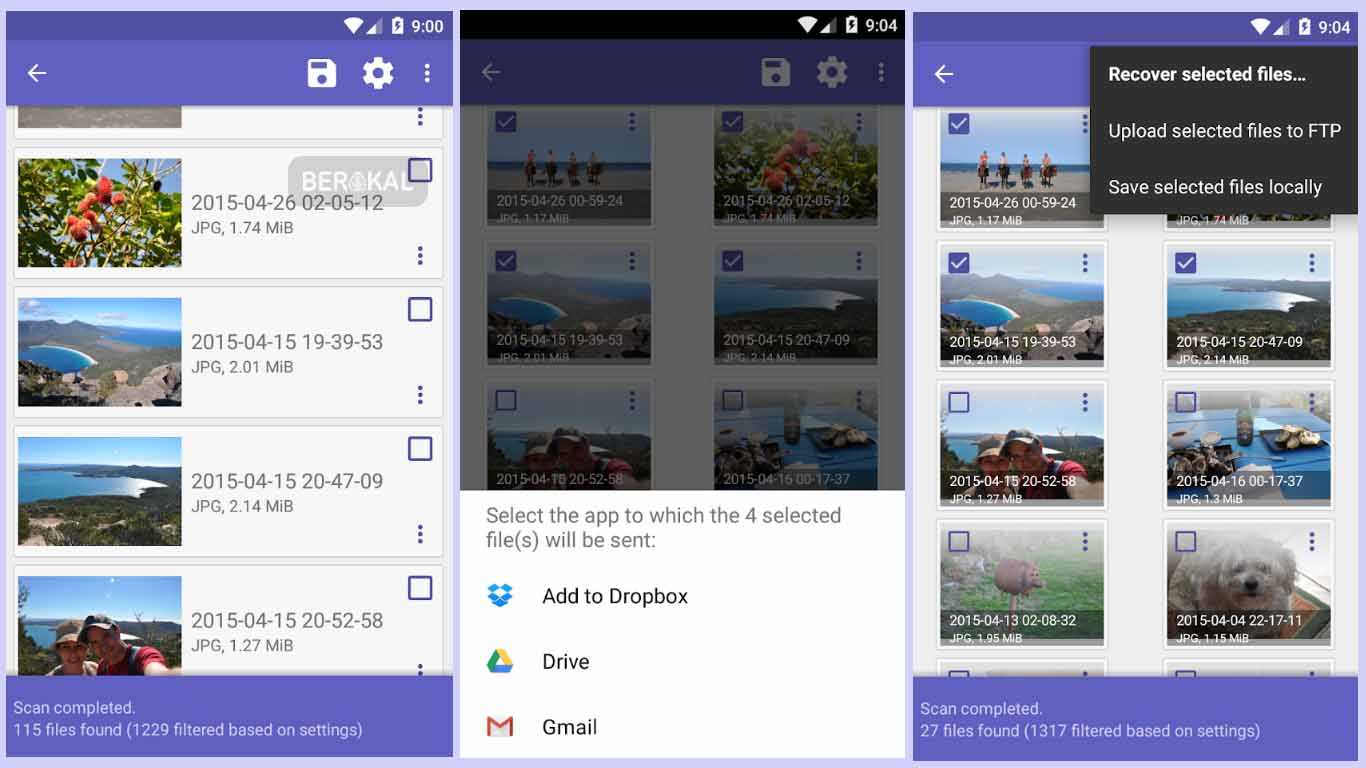
DiskDigger dapat dimanfaatkan untuk mengembalikan foto dan gambar yang hilang dari kartu memori atau memori internal.
DiskDigger photo recovery (Free, Google Play) →
Catatan:
- Tidak perlu root, tetapi pemindaian akan terbatas.
- Jika sudah root, maka pemindaian akan lebih luas.
- Kamu bisa gunakan opsi “Wipe free space” untuk menghapus ruang kosong di hp.
Cara mengembalikan file yang terhapus di hp dengan DiskDigger:
- Install aplikasi DiskDigger dari Playstore
- Akan ada peringatan “upgrade to pro“, abaikan saja dengan pilih “no thanks” jika anda tidak ingin upgrade.
- Cari folder yang berisi file yang ingin anda kembalikan di memori internal atau eksternal.
- Tentukan format dan tekan OK.
- DiskDigger akan melakukan scan file yang bisa dikembalikan.
- Pilih file yang akan dikembalikan.
- Kemudian pilih Recover selected files.
- Lalu Save
2. Dumpster
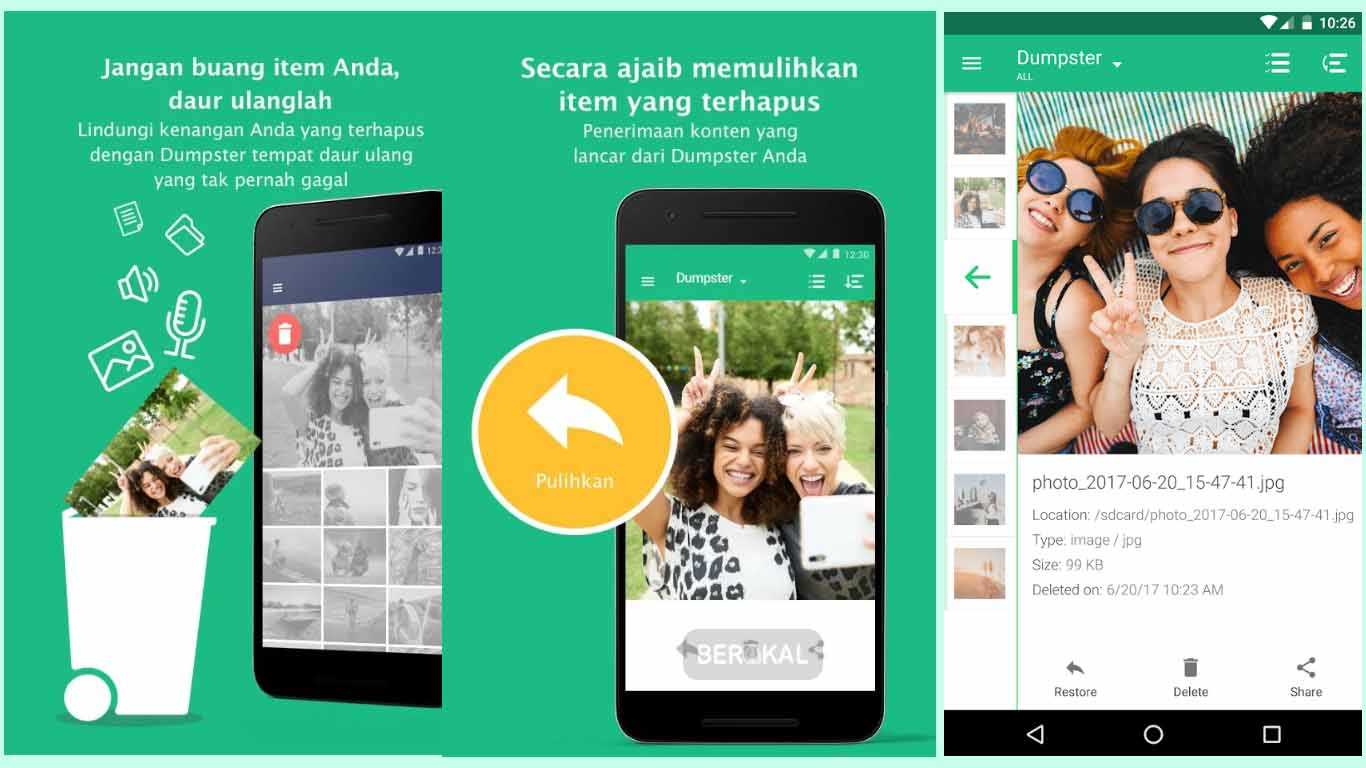
Seperti Recycle Bin pada komputer, aplikasi ini menampung foto, video, file yang dihapus oleh anda sehingga tidak langsung terhapus secara permanen. Jadi bisa dikatakan aplikasi ini untuk mencegah file terhapus.
Dumpster: Photo/Video Recovery (Free, Google Play) →
Catatan: Aplikasi ini mencegah file terhapus, jadi kalau file terhapus sebelum kamu menginstall aplikasi ini, maka gunakan cara yang lain.
Cara mencegah file terhapus secara permanen dan mengembalikannya:
- Download dan install Dumpster di Playstore
- Buka Dumpster dan tentukan file yang ingin disimpan di Dumpster.
- Silahkan atur pengaturan sesuai dengan keinginan.
- Setelah itu anda tidak perlu khawatir file terhapus secara permanen, karena akan tersimpan di aplikasi ini.
- Foto, video, dokumen yang terhapus akan ada aplikasi berdasarkan jenis folder.
- Untuk file yang ingin dihapus permanen, tinggal hapus saja.
- Selesai
3. Deleted Photo Recovery
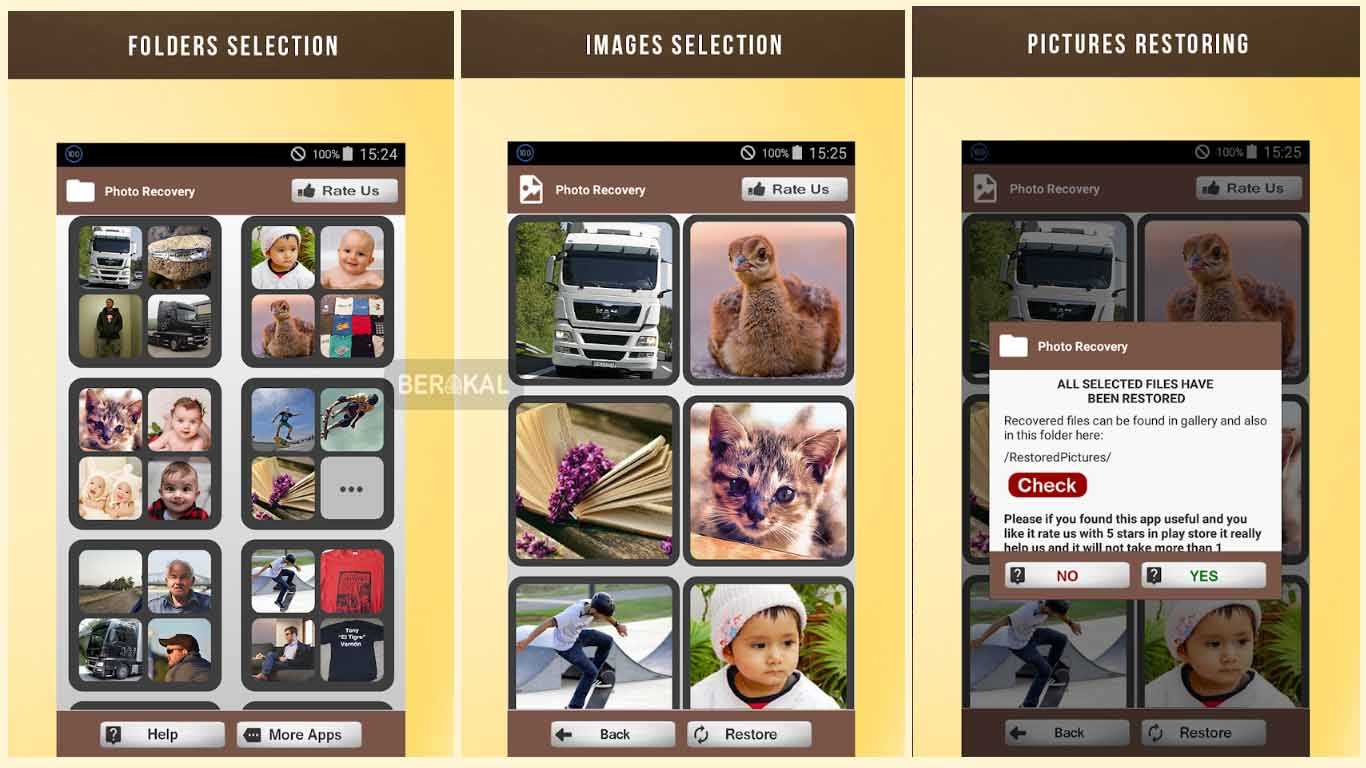
Aplikasi ini bagus untuk memulihkan foto yang sudah dihapus agar kembali ada di galeri hp. Dimana mungkin kamu secara tidak sengaja menghapus satu atau beberapa gambar yang menyebabkan kamu bingung untuk memunculkannya kembali.
Deleted Photo Recovery (Free, Google Play) →
Fitur:
- Pemindaian yang luas (termasuk SD Card)
- Tampilan aplikasi yang bagus
- Cepat
- Tanpa Root
- Mendukung semua jenis (png, jpg, jpeg)
Cara mengembalikan foto di android yang sudah terhapus dengan Deleted Photo Recovery:
- Install aplikasi Deleted Photo Recovery di Playstore.
- Setelah selesai di download, buka aplikasinya.
- Tekan tombol Start Recovery.
- Pilih foto yang ingin dikembalikan.
- Klik menu/tombol recover.
- Proses akan berjalan dan foto yang terhapus akan kembali ke folder dengan nama seperti nama aplikasi ini.
4. Restore Image
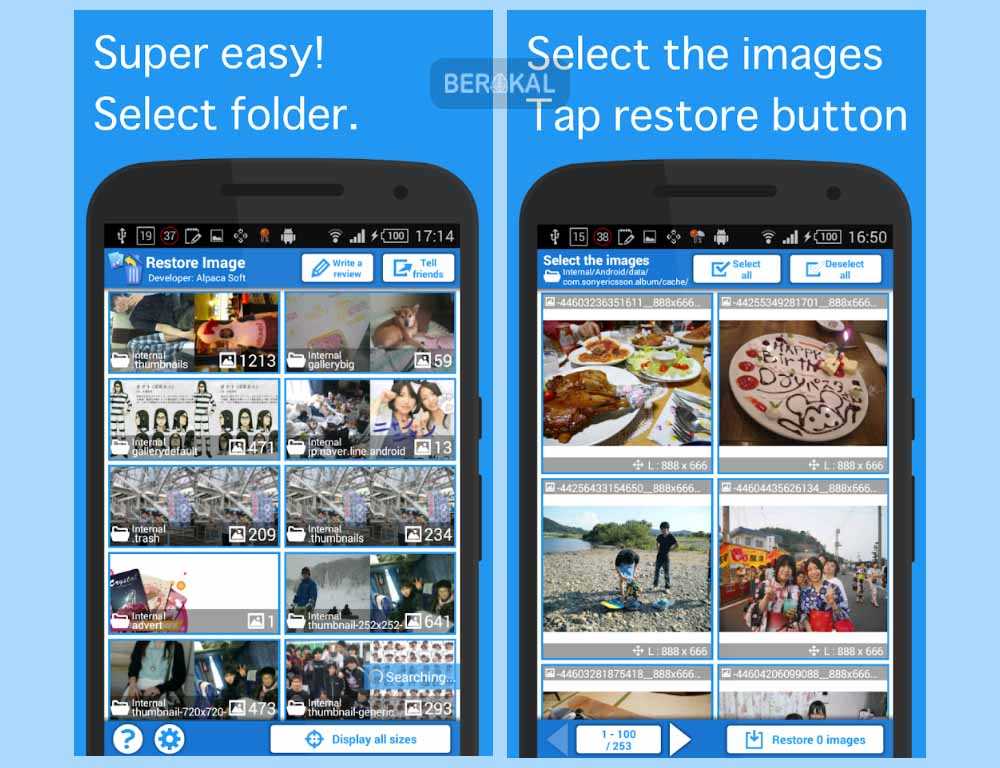
Sesuai dengan namanya, aplikasi Restore Image ini mengakui dirinya mudah digunakan. Kamu bisa mempertimbangkan untuk menggunakan aplikasi ini.
Restore Image (Super Easy) (Free, Google Play) →
Fitur:
- Gratis
- Mengembalikan data gambar dengan mudah
- Tidak perlu PC
- Tidak perlu rooting
- Tidak Perlu Mencadangkan data
- Bisa memulihkan file dari kartu SD
- Format jpg dan png
Cara mudah mengembalikan gambar dengan Restore Image:
- Install Restore Image dari Playstore
- Tentukan dimana folder yang berisi foto yang sudah terhapus berada.
- Pilih foto yang akan dikembalikan dan klik tombol restore image (disebelah kanan bawah).
- Foto akan kembali ke tempat penyimpanan semula.
- Cek galeri dan jika foto sudah ada maka langkah selesai.
5. Foto Recovery
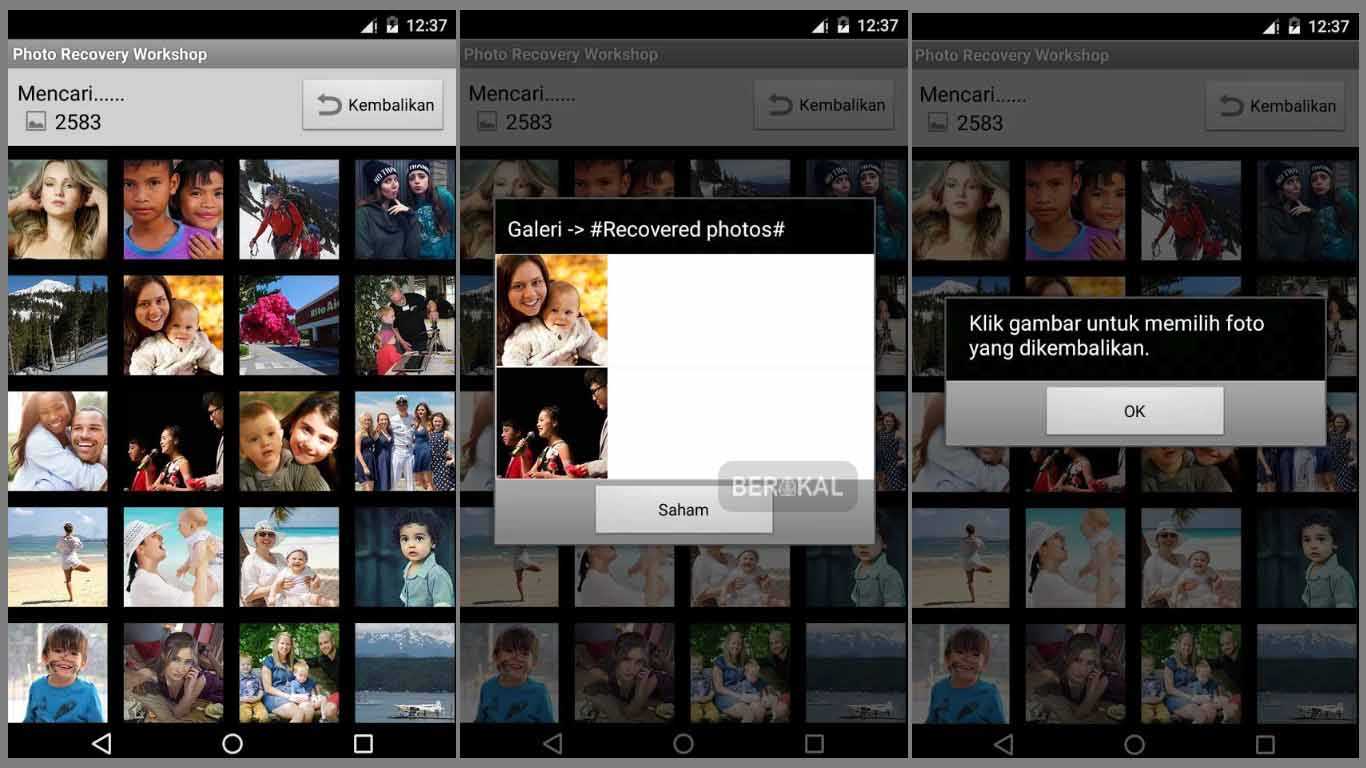
Developer aplikasi ini mengklaim bahwa aplikasi photo recovery ini memiliki tingkat keberhasilan mengembalikan foto yang terhapus sebesar 92%.
Deleted Photo Recovery Worksho (Free, Google Play) →
Fitur:
- Tidak perlu root
- Gratis
- Scan di penyimpanan internal dan eksternal
- Format file: JPEG, PNG, TIFF, GIF, BMP, JPG, TIF, 3GP, MP4
Cara mengembalikan foto yang terhapus di hp dengan Foto Recovery:
- Install Foto Recovery dari Playstore.
- Buka aplikasi tersebut.
- Cari dan pilih foto yang sudah dihapus dan ingin kembalikan.
- Tekan “kembalikan foto”. Dan foto akan kembali seperti sebelum dihapus.
6. Undeleter Recover File and Data
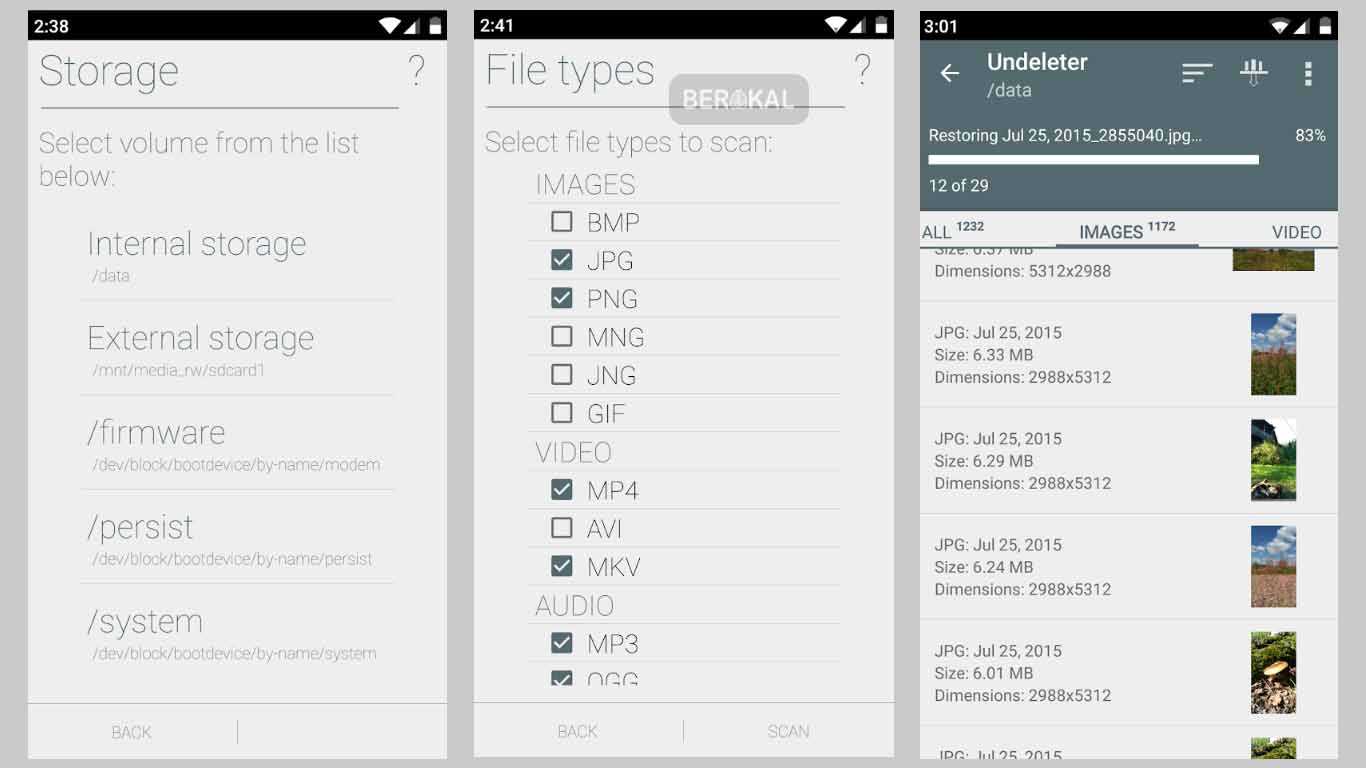
Tanpa akses root, Undeleter hanya bisa memindai gambar di cache aplikasi. Tetapi jika sudah di root, pemindaian dari Undeleter akan semakin luas.
Undeleter Recover Files & Data (Free, Google Play) →
Catatan: Versi gratis hanya bisa mengembalikan foto, sms, dan text. Untuk fitur penuh kamu perlu membelinya versi pro nya.
Cara mengembalikan file yang terhapus di android dengan Undeleter:
- Install aplikasi Undeleter recover file dan data dari Google Playstore
- Buka aplikasi Undeleter.
- Ketika terdapat permintaan akses root, klik Ijinkan.
- Pilih tombol Restore File / Restore Data.
- Lalu cari letak file berada, entah di penyimpanan internal atau eksternal.
- Akan ada 2 pilihan scan yaitu Journal Scan (semua file) dan Deep Scan (menentukan sendiri file yang akan di restore).
- Saat anda sudah menentukan pilihan, tekan tombol scan dibagian bawah.
- Tunggu sampai file mulai terlihat dan pilih file atau foto mana yang akan dikembalikan.
- Saat sudah ketemu, tekan icon di pojok kanan atas untuk menyimpannya.
- Selesai.
7. Dr. Fone
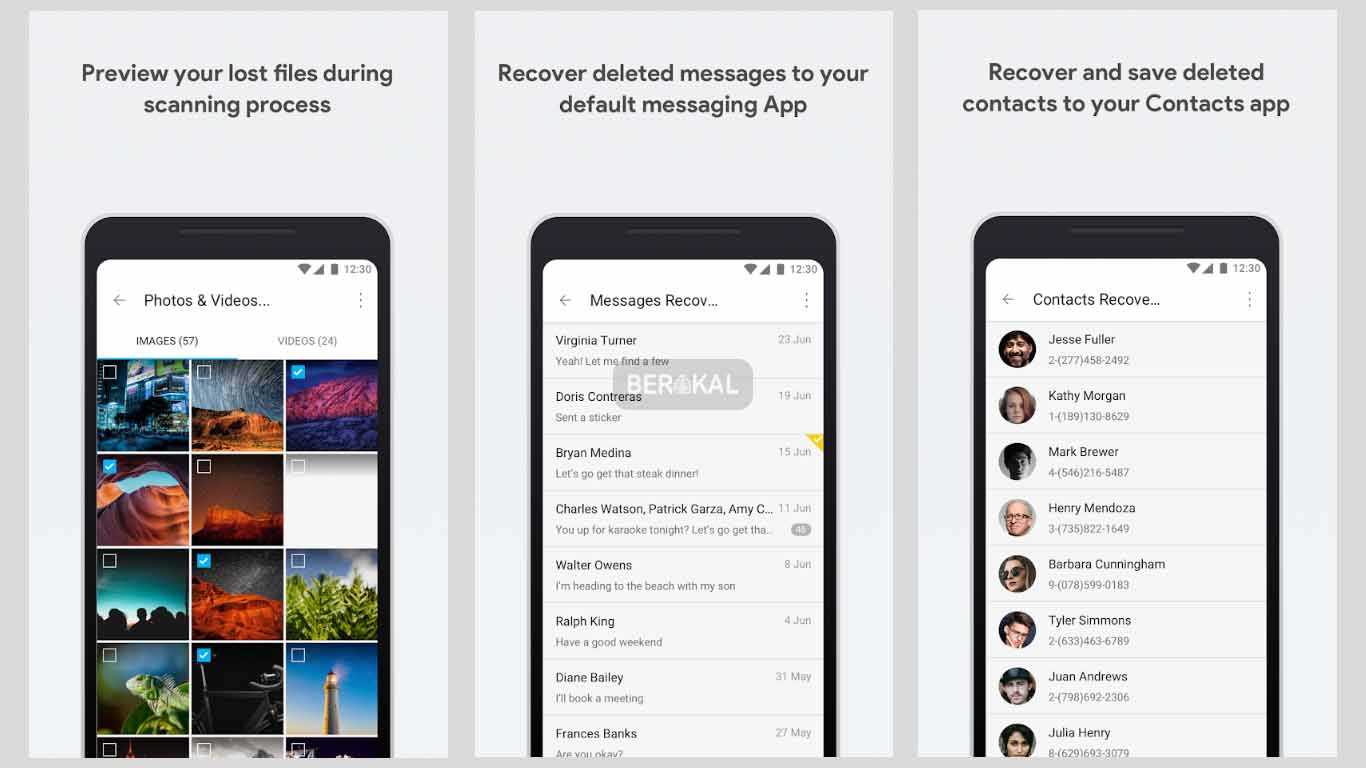
Dengan aplikasi Dr Fone ini, kamu bisa memulihkan foto, video, kontak, pesan, catatan, log panggilan, dan banyak lagi. Tingkat pemulihan dari aplikasi ini juga terbilang cukup tinggi.
dr.fone - Recovery & Transfer wirelessly & Backup (Free+, Google Play) →
Aplikasi dr.fone juga memungkinkan kamu untuk mentransfer file antara perangkat dan PC secara nirkabel.
Catatan: Hp kamu harus dalam keadaan telah di Root
Cara mengembalikan file sms dengan dr.fone:
- Install aplikasi Dr.Fone dari Playstore
- Buka aplikasinya.
- Ketika ada Update notice, klik Agree.
- Ijinkan dr.fone untuk mengakses foto, media, dan file di hp kamu.
- Kemudian tap pilihan Recovery
- Pilih Photos & Video Recovery jika ingin mengembalikan foto dan video.
- Atau pilih Messages untuk sms, dan Contact untuk kontak nomor yang pernah disimpan.
- Kemudian Continue Trying.
- Pilih format yang diinginkan dan klik tombol panah kanan dibagian bawah.
- Tunggu sampai proses selesai.
8. Recuva
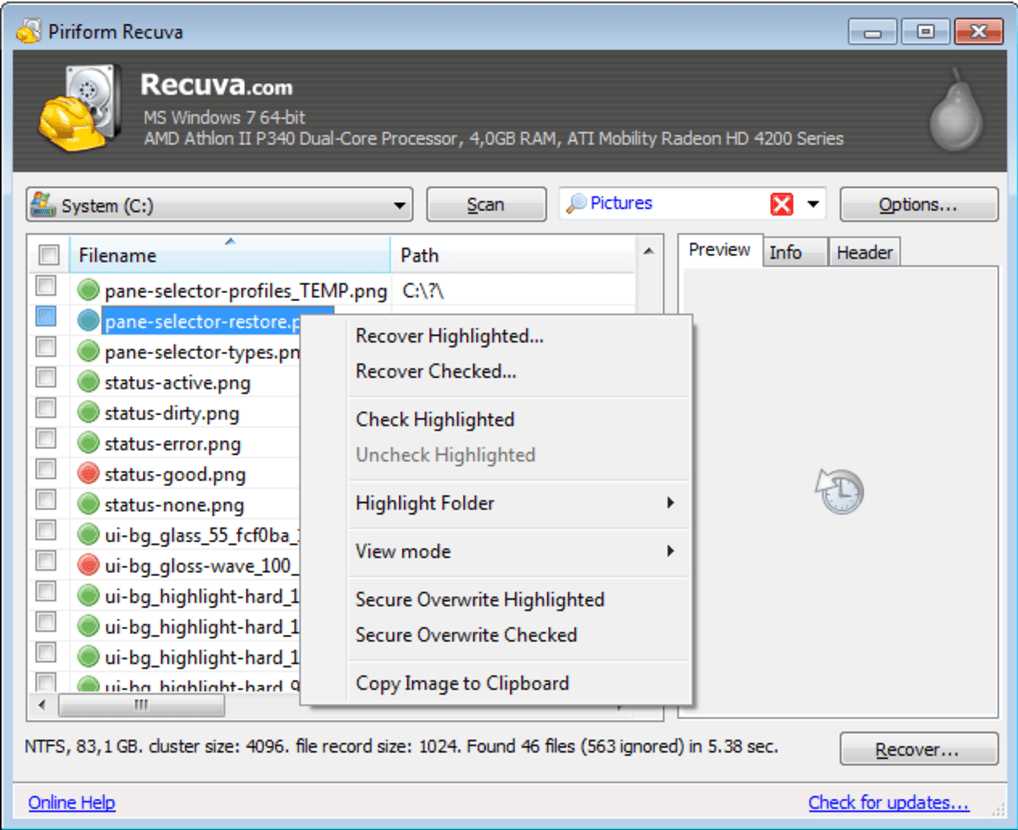
Aplikasi yang satu ini banyak digunakan untuk mengembalikan data yang sudah hilang karena memang mudah dan kemungkinan berhasilnya tinggi.
Tetapi kamu perlu menggunakan komputer untuk menjalankan cara ini.
Cara mengembalikan file yang terhapus permanen dengan Recuva:
- Download aplikasinya di situs resmi Recuva.
- Install aplikasi sampai selesai.
- Hubungkan perangkat android ke PC dengan kabel USB.
- Ketika kartu memori sudah terdeteksi komputer, lalu buka aplikasi Recuva.
- Pilih jenis file yang akan dikembalikan. Misalkan anda ingin mengembalikan semua jenis file maka pilih “All Files“
- Pilih lokasi penyimpanan.
- Centang Enable Deep Scan apabila kamu ingin memindai lebih jauh.
- Lalu klik start untuk memulai pencarian file dan tunggu.
- Saat file sudah ditemukan maka centang file tersebut dan klik kanan serta pilih Recover Checked.
- Tentukan lokasi penyimpanan dan klik ok.
- Terakhir pindahkan file dari komputer ke android.
9. Mobikin Doctor
 Mobilkin Doctor bisa kita manfaatkan bukan hanya untuk mengembalikan foto yang terhapus, melainkan bisa juga untuk mengembalikan video, file, email, dan kontak dengan cepat!.
Mobilkin Doctor bisa kita manfaatkan bukan hanya untuk mengembalikan foto yang terhapus, melainkan bisa juga untuk mengembalikan video, file, email, dan kontak dengan cepat!.
Hebatnya aplikasi ini bisa digunakan untuk ribuan perangkat android, seperti Samsung, Lenovo, Asus, HTC, dan sebagainya. Aplikasi ini menghemat waktu kita karena bisa melihat file mana saja yang akan dikembalikan.
Berikut ini cara mengembalikan berbagai file dengan mobikin doctor:
- Download aplikasi Mobilkin Doctor untuk versi Windows atau Mac dan install.
- Hubungkan perangkat android ke komputer dan aplikasi ini akan meminta akses telepon, ikuti saja instruksinya.
- Setelah terhubung dengan aplikasi ini anda bisa memulai memilih file mana yang akan dikembalikan.
- Tidak sampai 20 detik maka file yang hilang akan muncul kembali.
- Recover untuk mengembalikan file.
10. FonePaw Android Data Recovery
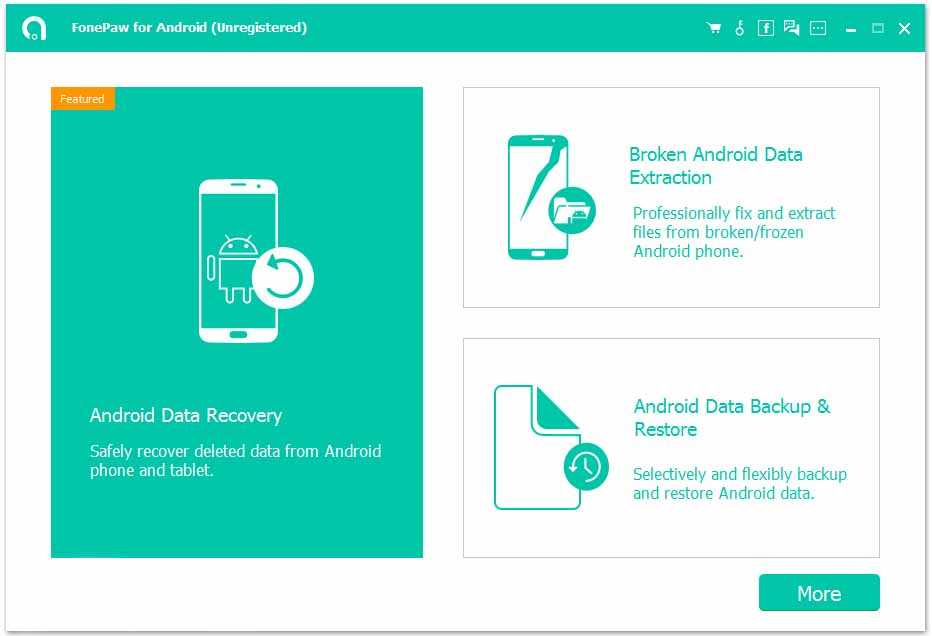 Aplikasi ini mendukung banyak jenis perangkat android seperti samsung, google, huawei, motorola, htc, sony, dan lainnya. Penggunaannya tidak jauh berbeda dengan cara mobikin doctor.
Aplikasi ini mendukung banyak jenis perangkat android seperti samsung, google, huawei, motorola, htc, sony, dan lainnya. Penggunaannya tidak jauh berbeda dengan cara mobikin doctor.
Tutorial mengembalikan file dengan FonePaw Android Data Recovery:
- Download Android Data Recovery dan Install.
- Hubungkan perangkat ke komputer.
- Pilih jenis file yang akan dikembalikan.
- Centang pilihan yang akan dikembalikan, misalkan anda hanya ingin mengembalikan foto, video, dan galeri, maka centang pilihan ini saja. Atau jika tidak ingin repot bisa centang semuanya.
- Klik next dan tunggu hingga aplikasi selesai bekerja.
Demikianlah 10 cara mengembalikan file yang terhapus di android. Jika kamu telah mencoba salah satu atau beberapa cara diatas, silahkan berikan jejak melalui komentar dibawah.
The post 10 Cara Mengembalikan File yang Terhapus Permanen di HP Android appeared first on Berakal.
Bagaimana apakah pembahasan tentang 10 Cara Mengembalikan File yang Terhapus Permanen di HP Android sudah cukup untuk mengobati rasa penasaran Anda? Semoga saja demikian adanya. Terima kasih sudah meluangkan waktu mampir ke situs keminjal . blogspot . com serta membaca ulasan diatas hingga selesai. Kedepannya kami akan terus mengupdate artikel pendidikan, materi pelajaran dan informasi menarik lainnya. Untuk itu pantengin terus situs ini, kalau perlu bookmark supaya Anda mudah menemukannya lagi bila suatu saat membutuhkannya.
Post a Comment for "√10 Cara Mengembalikan File yang Terhapus Permanen di HP Android ~ Keminjal"